Un iPhone déverrouillé signifie que vous pouvez l'utiliser avec tous les réseaux cellulaires et tous les opérateurs GSM à la maison ou à l'étranger. Ainsi, de plus en plus d'utilisateurs iPhone sont désirés pour un iPhone déverrouillé. Mais pour vous, comment savoir si votre iPhone est déverrouillé ou non? Ici, nous répertorions les moyens 3 pour vous aider à vérifier si votre iPhone est déverrouillé ou verrouillé.

Way 1: Savoir si votre iPhone est déverrouillé par carte SIM
Il peut s'agir du moyen le plus simple de savoir si votre iPhone est débloqué en utilisant la carte SIM d'un autre opérateur. Il vous suffit de changer de carte SIM et d'attendre un moment ou deux pour voir si votre iPhone reçoit le service. C'est tout ce que vous avez à faire. Mais la condition préalable est que vous ayez la carte SIM de l'autre opérateur. Si vous remplissez cette condition, suivez simplement le guide et vérifiez si votre iPhone est débloqué.
Étape 1. Eteignez votre iPhone
Tout d'abord, appuyez sur le bouton d'alimentation et maintenez-le enfoncé jusqu'à ce que le texte « glisser pour éteindre » apparaisse en haut de l'écran. Faites ensuite glisser le bouton pour éteindre votre iPhone. Le bouton d'alimentation se trouve soit sur le côté droit de votre téléphone, soit sur le dessus du boîtier de votre téléphone.
Étape 2. Changer la carte SIM
Retirez le plateau SIM de votre iPhone après avoir poussé l'outil d'éjection de la carte SIM dans le petit trou du plateau. Vous pouvez ensuite retirer la carte SIM actuelle et y insérer la carte SIM d'un autre opérateur à la place de votre carte d'origine. Faites ensuite glisser le plateau dans votre iPhone.
Étape 3. Allumez votre iPhone
Appuyez simplement sur le bouton d'alimentation et maintenez-le enfoncé pendant un moment pour voir le logo Apple apparaître sur l'écran. Ouvrez ensuite l'application « Téléphone » qui se trouve sur le bouton de votre écran. Si un message tel que « Code d'activation », « Code de déverrouillage SIM » ou une autre erreur similaire s'affiche avant d'ouvrir l'application Téléphone, votre téléphone est verrouillé par l'opérateur.
Étape 4. Vérifiez si votre iPhone est déverrouillé
Lorsque vous êtes sur l'écran Téléphone, composez un numéro et appuyez sur le bouton « Appeler » pour passer un appel. Si vous voyez un message indiquant que « L'appel ne peut pas être effectué car le numéro a été composé », cela signifie que votre iPhone est verrouillé. Au contraire, si vous pouvez terminer votre appel, votre iPhone est déverrouillé et peut utiliser les cartes SIM d'autres opérateurs.

Way 2: Savoir si votre iPhone est débloqué avec le service Web
Si vous n'avez pas de carte SIM alternative, la première méthode ne vous conviendra peut-être pas. Cependant, vous pouvez essayer de savoir si votre iPhone est déverrouillé avec un service Web tel que IMEI. Il vous suffit de saisir votre numéro IMEI pour vérifier l'état de déverrouillage de votre téléphone. Suivez les étapes suivantes et commencez à vérifier si votre iPhone est déverrouillé.
Étape 1. Enregistrer un compte IMEI
Pour vérifier le numéro IMEI, vous devez d'abord avoir un compte. Ouvrez la page d'inscription d'IMEI Info et saisissez les informations de votre compte, comme votre nom, votre adresse e-mail et votre mot de passe. Cliquez ensuite sur « Enregistrer ». Ouvrez ensuite votre adresse e-mail pour confirmer le compte que vous enregistrez. Si vous avez déjà le compte, regardez simplement l'étape 2.
Étape 2. Trouver un numéro IMEI sur iPhone
Ouvrez l'application Réglages sur l'écran principal de votre iPhone. Appuyez ensuite sur « Général » sur cette page. Appuyez ensuite sur « À propos » qui se trouve en haut de la page Général. Faites maintenant défiler vers le bas pour trouver la section IMEI. Le numéro à droite de l'en-tête « IMEI » est le numéro IMEI de votre iPhone.
Étape 3. Entrez le numéro IMEI
Recherchez le champ « Entrer l'IMEI » sur la page d'informations IMEI, puis saisissez le numéro IMEI de votre iPhone. Cliquez ensuite sur la case « Je ne suis pas un robot » pour vérifier votre identité. Vous pouvez maintenant cliquer sur « Vérifier » qui se trouve à droite du champ de saisie.
Étape 4. Commencez à savoir si votre iPhone est déverrouillé
Cliquez sur « SIMLOCK & WARRANTY » qui se trouve sur le côté droit de cette page. Enfin, recherchez l’option au milieu de la page et cliquez sur « Check Apple Phone Details ». Deux situations apparaîtront après avoir cliqué sur l’option. Si vous voyez « Unlocked: false », cela signifie que votre iPhone est verrouillé. Sinon, si vous voyez « Unlocked: true », cela signifie que votre iPhone est déverrouillé.
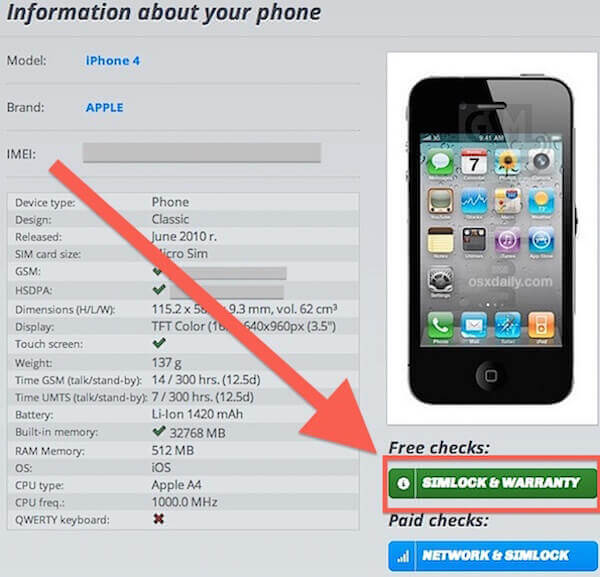
Way 3: Savoir si votre iPhone est déverrouillé avec iTunes lors de la restauration
La troisième façon que nous présentons de savoir comment savoir si votre iPhone est déverrouillé doit impérativement avec l’aide d’iTunes. La première étape à suivre consiste à réinitialiser votre iPhone aux paramètres d'usine. Si vous souhaitez vérifier l'état de déverrouillage de l'iPhone via iTunes, continuez à lire et découvrez cette méthode.
Étape 1. Réinitialiser votre iPhone
Ouvrez votre iPhone, puis appuyez sur l'application « Paramètres » sur l'écran principal. Appuyez ensuite sur « Général » et faites défiler jusqu'en bas de cette page pour trouver « Réinitialiser ». Appuyez sur « Réinitialiser », puis sur « Effacer tout le contenu et les paramètres ». Saisissez le code d'accès de votre iPhone si vous l'avez défini, et confirmez la réinitialisation en appuyant sur « Effacer l'iPhone ».
Étape 2. Restaurer par iTunes
Réinitialiser votre iPhone aux paramètres d'usine peut prendre un certain temps. En attendant, vous pouvez ouvrir iTunes sur votre ordinateur. Ensuite, connectez votre iPhone de réinitialisation à votre ordinateur via un câble USB pour commencer votre restauration.
Étape 3. Commencer à vérifier
Lorsque vous voyez le message familier « Félicitations, l'iPhone est déverrouillé » sur votre iTunes, vous pouvez savoir que votre iPhone est déverrouillé. Si votre contrat est terminé, ce message s'affichera lorsque vous aurez suivi la méthode de déverrouillage gratuite prise en charge par AT&T. Si vous êtes toujours sous contrat et que vous avez demandé un déverrouillage de la carte SIM via Verizon ou Sprint, vous pouvez également voir ce message.
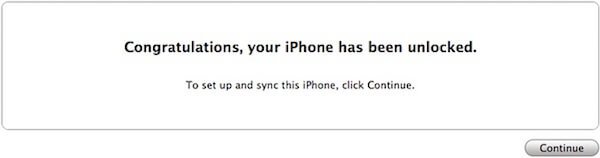
Conclusion
Dans cet article, nous présentons les méthodes 3 pour que vous sachiez si votre iPhone est déverrouillé ou non. Vous pouvez utiliser l'un d'eux pour vérifier l'état de déverrouillage de votre iPhone avant d'effectuer un voyage international ou d'acheter et de vendre un vieil iPhone. En réalité, chacun d’entre eux présente des avantages et des inconvénients. Choisissez celui qui convient le mieux et vérifiez l'état de déverrouillage de l'iPhone facilement.




